Sådan fremskyndes menuer i Windows 8
Hvis du er interesseret i at fremskynde menuer i Windows 8, er her gode nyheder til dig: ved at bruge en simpel tweak i registreringsdatabasen, som jeg vil dække i denne artikel, kan du reducere en forsinkelse, før en undermenu dukker op på skærmen, når du holder markøren over den med mus. Denne ændring vil påvirke alle installerede apps, der respekterer systemmenuindstillingerne, såvel som alle indbyggede apps. Så det vil gøre hele Windows-grænsefladen mere responsiv.
Reklame
Dette trick er ikke nyt: det var tilgængeligt selv i Windows 95. Heldigvis fungerer det stadig og kan anvendes til enhver moderne Windows-version som Windows 8.1, Windows 8, 7/Vista og Windows XP.
- Åbn registreringseditoren (se vores detaljerede selvstudie om registreringseditoren).
- Gå til følgende nøgle:
HKEY_CURRENT_USER\Kontrolpanel\Desktop
Tip: Det kan du få adgang til enhver ønsket registreringsnøgle med et enkelt klik.
- Opret en ny strengværdi her, kaldet
MenuShowDelay og indstil dens værdidata til et tal fra 0 til 600. Lavere værdi betyder den mindste mængde forsinkelse, før en undermenu åbnes ved at svæve, og højere værdi betyder mere forsinkelse. Standardværdien er 400, det betyder 400 millisekunders forsinkelse.
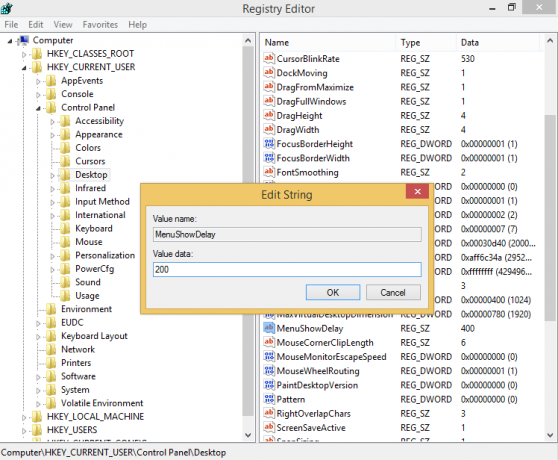
Bemærk: Jeg anbefaler dig ikke at sætte forsinkelsen til 0, fordi det vil få dine menuer til at dukke op for hurtigt og gøre dem sværere at bruge. Prøv at starte med 200 millisekunder og sænk/øg denne værdi i henhold til dine personlige præferencer.
Det er det. For at gendanne standardmenuernes adfærd skal du slette MenuShowDelay-værdien eller indstille den til 400.
Hvis du har en Start Menu-erstatning installeret som f.eks StartIsBack+ eller Klassisk skal installeret, så kan du teste menuforsinkelsen ved at holde markøren over den højre kolonne af mapper. Classic Shells startmenu respekterer indstillingen for systemmenuforsinkelse, men den ignorerer den, hvis du har tilsidesat den ved at angive en brugerdefineret menuforsinkelse fra dens egne indstillinger.
Du kan også teste menuforsinkelsen i Internet Explorers menuer og derefter svæve over en undermenu eller ved at højreklikke og svæve over en undermenu.

